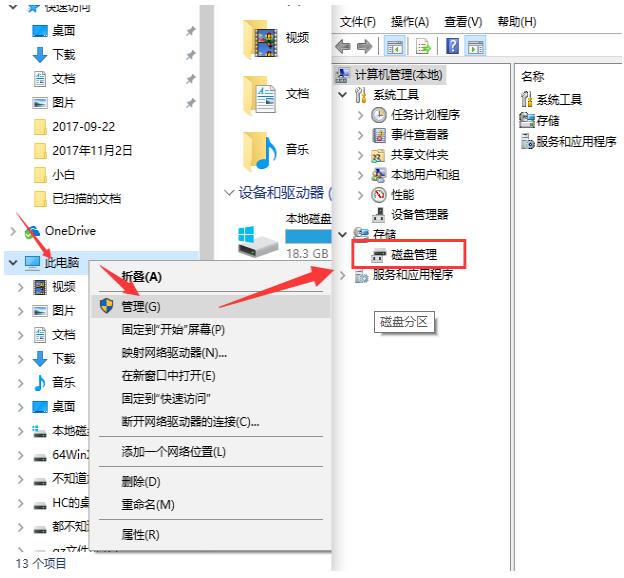Windows10磁盘如何分区?如何使用系统自带磁盘管理工具分区?
Windows10磁盘如何分区?如何使用系统自带磁盘管理工具分区?
Windows磁盘怎么分区?最近有一位朋友找人在自己的电脑上加了一个硬盘,但却忘记了让人对硬盘分区,自己对这方面又不懂,于是犯了愁,自己的电脑是windows10系统,不知道在windows10下磁盘该如何分区。最后找了IT技术资料分享网小编帮忙解决了,下面IT技术资料分享网小编就给大家分享在windows10系统中如何给磁盘进行分区。
win10分区的方法有很多中,可以使用分区工具进行分区,也可以使用系统自带的磁盘管理进行分区。这里IT技术资料分享网小编就给大家分享通过windows10系统自带的磁盘管理工具进行分区,方便快捷,我们一起来看看吧。
Windows10磁盘分区教程:
1、首先打开磁盘管理,右键此电脑——点击管理——打开磁盘管理。
2、打开磁盘管理后找到你要分区的硬盘,如果你要减小哪个盘的分区大小就右键那个盘点击压缩卷,压缩多少空间就是划分出多少可用于分配的空间来。
3、在可用空间上右键点击新建简单卷就可以在这里添加一个分区,新建简单卷向导一直点击下一步就可以,如果要调节分区大小就在新建时选择大小即可。
以上就是IT技术资料分享网小编给大家分享的Windows10磁盘如何分区?如何使用系统自带磁盘管理工具分区?的方法了,这个方法无需用分区工具即可实现分区操作,方法也很简单,赶紧试试吧~如果还有不清楚的地方可以联系小编QQ:1539995615,为您提供解决方案。
IT技术资料分享-个人整理自互联网 如有侵权联系小编删除处理
| 上一篇: 网站中robots.txt是什么?Robots协议了解 | 下一篇: win10系统如何创建新的用户账户呢? |